用户手册软件工程文档模板文档格式.docx
《用户手册软件工程文档模板文档格式.docx》由会员分享,可在线阅读,更多相关《用户手册软件工程文档模板文档格式.docx(43页珍藏版)》请在冰点文库上搜索。
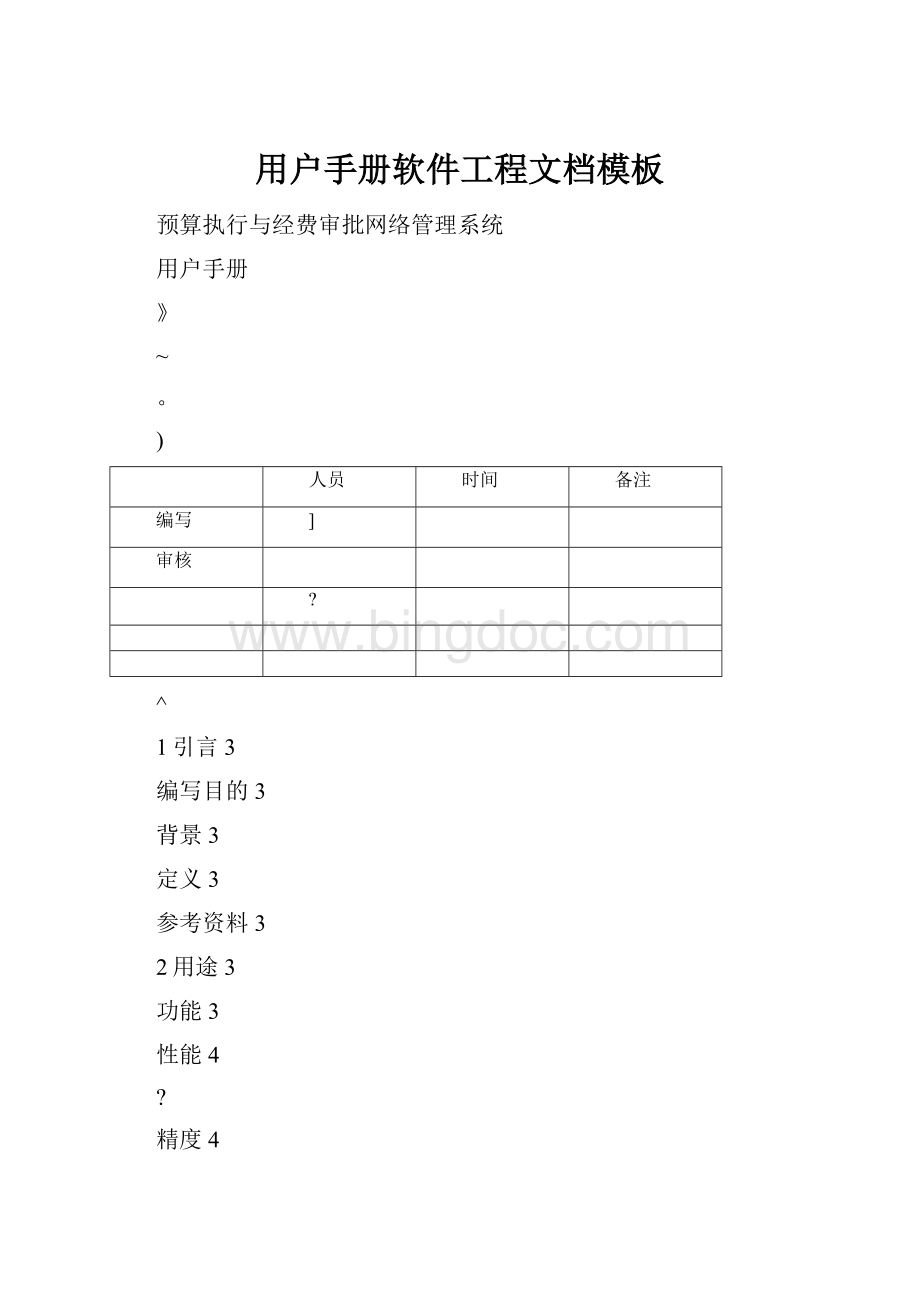
精度4
时间特性4
灵活性4
安全保密4
3运行环境4
硬设备4
支持软件5
4使用过程5
】
安装与初始化5
启动服务端以及客户端7
服务端7
客服端7
系统具体操作11
科室上报系统11
财务审核系统25
领导审批系统35
1引言
编写目的
指导用户正确安装、配置系统并且使用预算执行与经费审批网络管理系统。
以及当系统出现错误时,作为系统恢复参考手册。
背景
系统名称:
任务提出者:
开发者(承接单位):
华中科技大学软件学院
用户:
定义
MicrosoftWindowsServer2003:
微软服务器专用操作系统
MicrosoftSQLServer2005:
微软数据库开发管理工具
Database:
数据库
参考资料
预算执行与经费审批网络管理系统计划任务书
预算执行与经费审批网络管理系统项目开发计划
预算执行与经费审批网络管理系统需求规格说明书
预算执行与经费审批网络管理系统概要设计说明书
预算执行与经费审批网络管理系统详细设计说明书
2用途
功能
功能:
参考《预算执行与经费审批网络管理系统需求说明书》
性能
2.2.1精度
本系统允许输入的数值为0-9的所有小数和整数。
2.2.2时间特性
一般操作响应时间<
=2秒,特殊操作(统计、查询等)响应时间<
=5秒。
2.2.3灵活性
灵活性:
系统应能适应如下变化,并能及时重新部署投入运行
①服务器端、客户端操作系统更换;
②部分硬件的变化(如打印机);
③网络环境的变化(如局域网升级、重新分配IP地址等);
④系统数据库版本的变化;
⑤系统应允许计算机操作与原有的手工操作并行进行,在系统维护或故障停运期间产生的手工记录应能无缝录入系统。
安全保密
对系统敏感数据(如用户密码、数据库连接信息等)需进行加密处理。
3运行环境
硬设备
普通PC机,2G内存
支持软件
运行环境:
Windows2003
数据库:
SQLServer2005企业版
4使用过程
安装与初始化
安装说明:
一.服务器安装:
服务器推荐配置:
Cpu:
IntelXeon四核。
内存:
1安装MicrosoftWindowsServer2003EnterpriseEditionServicePack1
可要求服务器安装人员安装。
2安装MicrosoftSQLServer2005EnterpriseEdition.:
盘内为SQLServer2005企业版安装镜像,可使用虚拟光驱载入安装。
安装中需选择混合身份验证模式(Windows用户身份验证,SQLServer用户身份验证)。
3附加数据库文件:
点击开始-〉程序-〉MicrosoftSQLServer2005-〉SQLServerManagementStudio。
选择SQLServerAuthentication(SQLServer验证),用户sa密码卫空。
点击连接。
右键点击database(数据库),菜单中点击Attach,(附加)在对话框中点击”Add(添加)”,进入光盘的“数据库文件”文件夹,选择,确定。
Database下出现FundManageSystemDB即数据库文件附加成功。
4安装系统支持环境:
运行光盘目录\系统支持环境\,若安装不成功则先安装同目录下的再安装。
若安装成功则不需要安装。
5运行光盘目录\安装文件\服务端安装文件.exe,安装服务端软件。
6服务端软件安装完成后,双击桌面上的“服务端”快捷方式,整个系统运作需要服务端程序一直开启。
可最小化到托盘。
二.客户机安装:
1安装系统支持环境:
2安装客户端
按客户机需要安装光盘目录\安装文件\中的相关安装程序(科室上报系统,财务审核系统,领导审批系统)。
3配置客户端:
打开客户端安装目录,打开目录下扩展名为ini的配置文件,如领导审批系统,则对应打开安装目录下的文件。
将“ServerIp=.41.93”中的“.41.93”替换为服务器计算机IP,具体IP可询问相关网络管理人员。
4客户机若希望通过内部网络下载客户端安装程序以及相关支持环境,可在内部网络内架设FTP服务器,以提供各客户机下载最新文件,光盘内提供了FTP服务器软件:
6.3.0,该版本为破解版本,解压后运行解压目录中进行破解,再运行进行配置。
(也可以使用其他手段使客户机获得安装文件)
三.配置系统参数:
财务审核员默认帐号:
00500101,密码111。
登陆财务审核系统,在信息管理菜单中设置科目,部门科室,人员,年度信息。
启动服务端以及客户端
4.2.1服务端
在服务器电脑上点击服务端启动图标,服务端开始运行,使得其他三个客户端得以正常运行。
图1
4.2.2客服端
1)科室上报系统
在客户端电脑上点击科室上报系统启动图标,科室上报系统开始运行,输入账号密码可以登录主界面,如图2所示:
图2:
科室上报系统登陆界面
图3开始登陆主界面
2)财务审核系统
财务审核系统启动和科室上报系统类似,如图4所示:
图4财务审核系统登陆界面
3)领导审批系统
领导审批系统启动和科室上报系统类似,如图5所示:
图5:
领导审批系统登陆界面
系统具体操作
4.3.1科室上报系统
图6:
科室上报系统主界面
1)预算上报功能
点击预算上报按钮,进入预算上报操作界面,编辑物品明细列表。
图7
点击预算上报按钮,并输入部门负责人的权限密码完成相应操作
图8
图9
2)借款管理功能
点击借款管理按钮,进入借款管理界面,编辑借款列表。
图10
点击借款按钮并输入科室负责人的权限密码完成相应操作
图11
图12
(三)报销管理功能
点击报销管理按钮,进入报销管理操作界面,编辑报销明细和预算信息列表
图13
点击提交并输入科室负责人的权限密码完成相应操作
图14
图15
图16
点击报销管理下拉菜单中的提交偿还借款请求按钮,进入偿还借款操作页面,勾选上需要偿还的借款记录,点击提交完成相应的操作。
图17
4)信息查询功能
点击信息查询按钮,选择预算信息详细查询,可以进入相应界面,通过点击树形菜单的相应项进行该信息的查询。
可以选择显示已通过审批的预算、未通过审批的预算或者显示全部的信息
图18
点击信息查询按钮,选择个人借款记录查询,可以进入相应界面,查看该信息。
可以通过选择已执行、尚在审批中、通过审批的相关借款记录查询。
图19
点击信息查询按钮,选择个人报销记录查询,可以进入相应界面,查看该信息。
图20
点击信息查询按钮,选择本科室记录查询,可以进入相应界面,通过点击左边的列表里的相应人员,进行该人员详细信息的查询。
图21
(五)用户管理功能
通过点击当前用户管理按钮,可以进入界面进行用户密码修改。
图22
4.3.2财务审核系统
图23:
1)财务审核功能
通过点击财务审核按钮下拉菜单,选择财务审核预算显示等待审核的预算记录,选择可以通过的预算并点击批准或者否决所选预算完成相应操作。
图24
图25
财务借款审核、财务直接报销审核、财务偿还报销审核的操作和财务预算审核类似。
2)信息管理功能
点击信息管理中的部门科室信息管理按钮,可以进入相应界面进行相应信息的添加、修改、删除操作。
图26
预算科目管理、年度管理、支付方式管理、用户信息管理与部门科室信息管理类似。
3)信息查询功能
点击信息查询按钮,进入相应界面可以对各种费用按年度、是否通过审批、支付方式、预算状态进行组合查询。
图27
点击借款报销记录查询,进入相应界面,通过点击左边列表名单中的科室负责人以及选择报销或者借款记录,并且选择已执行、尚在审批中或者通过审批可以查看相应的组合查询结果。
图28
4)数据统计功能
点击数据统计按钮,进入相应界面点击某种费用可以用饼状图的方式直观显示这种费用的使用情况。
图29
5)数据备份还原功能
点击数据库备份按钮,进入相应界面之后输入备份的文件名并点击备份按钮既可以实现数据库备份。
图30
点击数据库还原按钮,进入相应的界面选择某个备份文件后点击还原按钮即可实现数据库还原。
图31
点击清空预算信息按钮,进入相应界面并点击执行清空按钮实现相应操作。
图32
6)用户管理功能
用户管理中的修改密码和科室中的操作一样。
4.3.3领导审批系统
图33:
领导审批系统主界面
1)审批管理
点击审批管理中的审批本部门借款按钮,进入相应的界面选择相应的请求,点击批准或者否决所选执行相应操作。
审批本部门直接报销发放请求,审批本部门偿还报销的操作和审批本部门借款类似。
图34
2)信息查询功能
该功能操作和财务审核的信息查询功能类似。
借款报销记录查询和财务审核中的操作也相同。
图35
3)用户管理功能
操作和财务审核系统的类似。
图36[